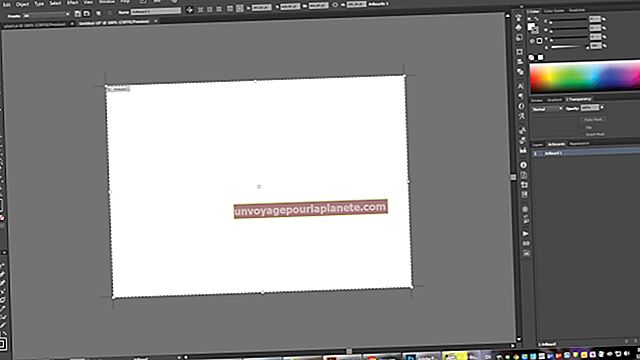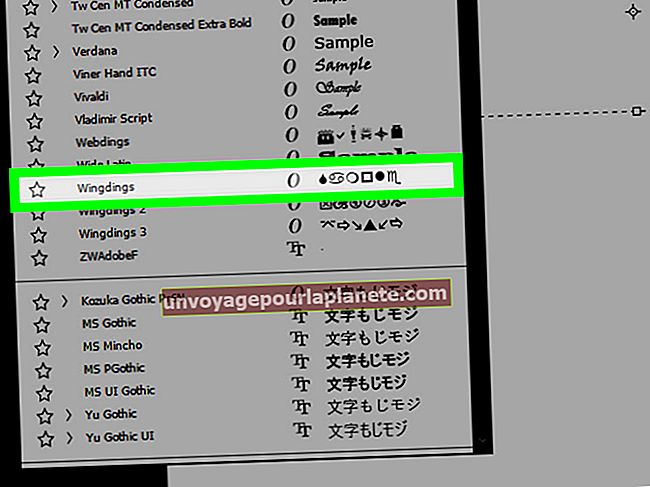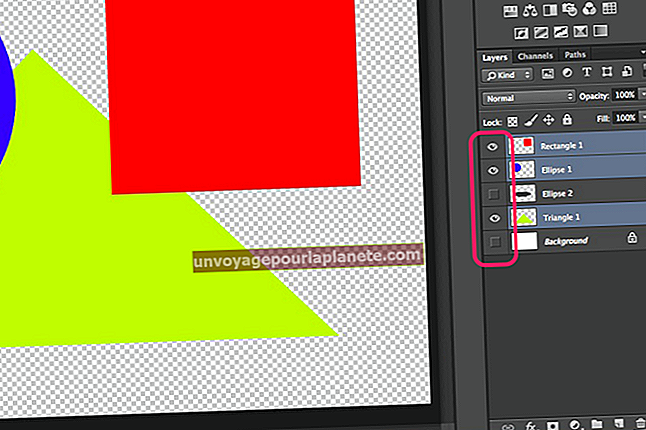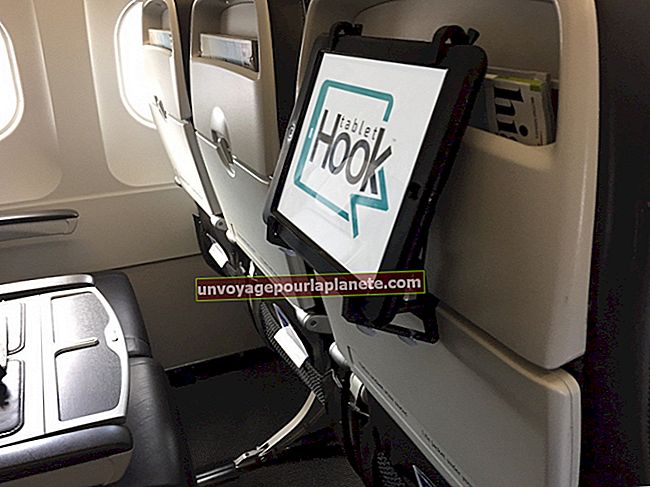Cách hợp nhất các tệp RAR
RAR là một định dạng nén phổ biến được sử dụng để giảm kích thước tệp của tài liệu trên Internet. Định dạng RAR hỗ trợ các tệp nhiều phần, được gọi là khối lượng, cho phép bạn chia một tệp lớn thành nhiều phần nhỏ hơn. Sau đó, chúng có thể được gửi qua email, chẳng hạn như trong trường hợp một tệp duy nhất có thể quá lớn. Khi giải nén một kho lưu trữ RAR nhiều phần, tất cả các ổ tự động kết hợp thành một tệp duy nhất (nếu đó là một tệp lớn đã được nén). Tuy nhiên, nếu bạn có nhiều tệp RAR mà bạn muốn hợp nhất thành một tệp RAR mới, thì quá trình này phức tạp hơn một chút. Vì định dạng RAR là độc quyền nên phần mềm duy nhất có thể hợp nhất các tệp này là WinRAR. Các tiện ích nén miễn phí như 7-ZIP có thể giải nén các tệp RAR, nhưng không thể tạo chúng.
1
Điều hướng đến trang Web RARLAB (liên kết trong Tài nguyên) và nhấp vào liên kết tải xuống phiên bản mới nhất của phần mềm WinRAR. Đây là một chương trình thương mại nhưng đi kèm với thời gian dùng thử 40 ngày, đủ nếu bạn chỉ muốn thực hiện quá trình này một lần.
2
Cài đặt chương trình sau khi quá trình tải xuống hoàn tất và sau đó khởi chạy WinRAR.
3
Sử dụng trình duyệt tệp WinRAR để điều hướng đến thư mục chứa các tệp RAR mà bạn muốn hợp nhất.
4
Giữ phím "Ctrl" và nhấp vào từng tệp RAR mà bạn muốn hợp nhất.
5
Nhấp vào nút "Trích xuất Đến" và sau đó chọn một đường dẫn đích. Nhấp vào nút "OK" để bắt đầu trích xuất.
6
Sử dụng trình duyệt tệp WinRAR để mở thư mục mà bạn đã giải nén các tệp RAR. Nội dung của tất cả các tệp RAR phải cùng trong thư mục này, sẵn sàng để bạn hợp nhất thành một tệp RAR duy nhất.
7
Nhấp chuột phải vào bất kỳ đâu trong cửa sổ trình duyệt tệp WinRAR và sau đó nhấp vào "Chọn Tất cả" từ menu bật lên. Điều này làm nổi bật nội dung của toàn bộ thư mục mà không cần phải chọn các tệp riêng lẻ.
8
Nhấp vào nút "Thêm" và sau đó nhập tên cho tệp lưu trữ đã hợp nhất mới. Đảm bảo rằng nút radio bên cạnh "RAR" được chọn trong phần định dạng lưu trữ và nhấp vào "OK".
9
Bấm đúp vào tệp RAR đã hợp nhất mới trong trình duyệt tệp WinRAR để xem nội dung và đảm bảo rằng tất cả các tệp bạn đã chọn đã được thêm thành công.